
Theo mặc định, Dock trên macOS được chia thành hai phần; các ứng dụng được ghim và các tệp gần đây. Phần tệp gần đây là động. Nó cập nhật khi các tệp được truy cập, nghĩa là các tệp bạn thấy ở đó vào tuần này có thể không ở đó vào tuần tiếp theo. Theo một cách nào đó, đây là một tính năng tuyệt vời. Bạn không cần phải ghim tệp vào Dock theo cách thủ công. Nó sẽ chỉ hiển thị ở đó nếu bạn truy cập đủ thường xuyên. Điều đó nói rằng, nếu tính năng tệp gần đây không đủ, bạn có thể ghim tệp vào Dock để giữ tệp đó ở đó. Đây là cách.
Ghim tệp vào Dock
Ngoài hộp, bạn không thể ghim tệp vào Dock. Đây là một tính năng dành riêng cho ứng dụng. Tuy nhiên, bạn có thể ghim bí danh và tạo bí danh cho cả tệp và thư mục. Chúng tôi đã sử dụng bí danh để chỉ cho bạn cách mở thư mục được ghim bằng một cú nhấp chuột.
Mở Finder và truy cập tệp bạn muốn ghim vào Dock. Nhấp chuột phải vào nó và chọn “Tạo bí danh” từ menu ngữ cảnh. Bí danh sẽ được tạo ở cùng vị trí với tệp. Bạn có thể đổi tên nó nếu muốn, mặc dù đó không phải là ý kiến hay vì nó có thể khiến tệp khó xác định hơn.
Sau khi bí danh được tạo, hãy kéo và thả bí danh đó vào Dock rồi thả bí danh. Thao tác này sẽ ghim bí danh vào Dock và khi được nhấp vào, nó sẽ mở tệp.
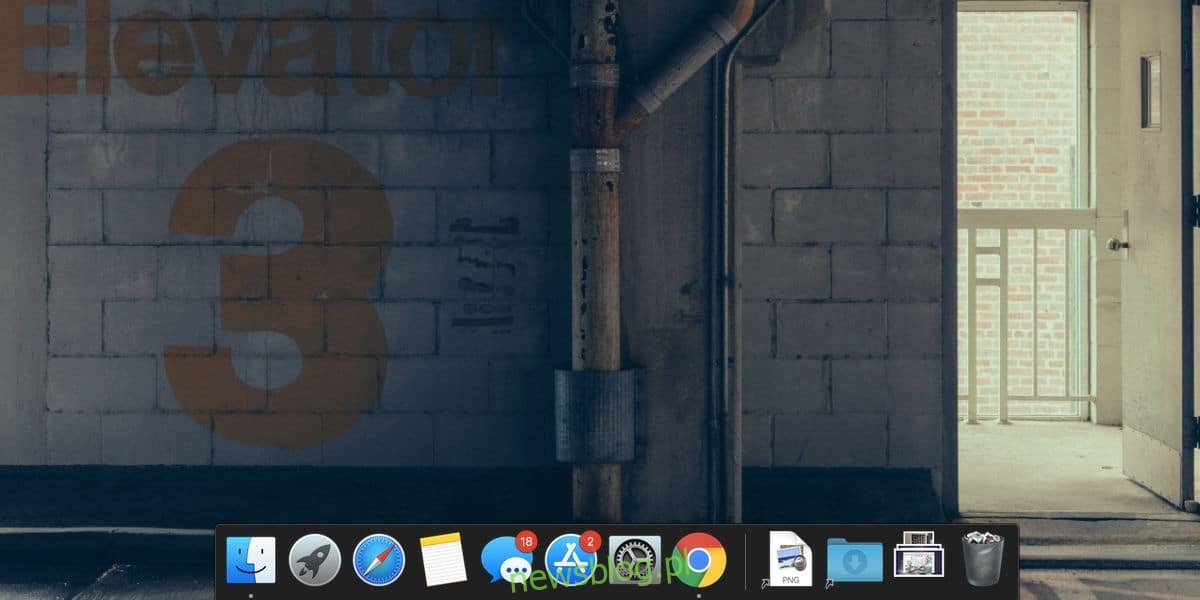
Bí danh không thể được ghim vào các ứng dụng khác, vì vậy bí danh sẽ vẫn tách biệt với các biểu tượng ứng dụng trong Dock. Ngoài ra, khi bạn mở một tệp qua bí danh của nó, ứng dụng mở tệp đó và biểu tượng riêng của tệp sẽ xuất hiện trong Dock. Về cơ bản, điều này có nghĩa là mở một tệp được ghim vào Dock sẽ chiếm hai khoảng trắng trên đó. Đây là một lỗ hổng nhỏ mà bạn thực sự không thể khắc phục được.
Trên macOS, khi nhấp chuột phải vào biểu tượng ứng dụng Dock, bạn sẽ thấy danh sách các tệp gần đây. Điều này chỉ áp dụng cho một số tệp nhất định nhưng những tệp này cũng được cập nhật dựa trên những tệp bạn truy cập thường xuyên nhất. Không có cách nào để ghim chúng vào menu. Nói chung, ghim bí danh vào một tệp thực sự là tùy chọn dễ dàng nhất. Nếu sẵn sàng sử dụng trình khởi chạy ứng dụng, bạn có thể tìm một trình khởi chạy cho phép bạn truy cập các tệp từ thanh menu hoặc từ Dock.
